ข้อผิดพลาด SYNTP.SYS Blue Screen of Death มักจะเกิดขึ้นในบางครั้งหลังจากที่ผู้ใช้เข้าสู่ระบบ ดังนั้นเราจึงสามารถแก้ไขปัญหาได้หลังจากเข้าสู่ระบบ
SYNTP.SYS ข้อผิดพลาด Blue Screen of Death ใน Windows
ไฟล์ SYNTP.SYS คืออะไร
ตามที่ส่วนขยายของไฟล์แนะนำ SYNTP.SYS เป็นไฟล์ระบบที่แสดงถึง System Restoration Kit เป็นสิ่งที่จำเป็นและไม่สามารถลบได้ เมื่อไฟล์เสียหายหรือสูญหายจะทำให้เกิดข้อผิดพลาด Blue Screen ดังกล่าวข้างต้น อย่างไรก็ตามเนื่องจากไฟล์นี้มีระดับความปลอดภัยต่ำปัญหาที่เกิดขึ้นจึงพบได้บ่อย
สาเหตุ
สาเหตุของข้อผิดพลาดนี้มีดังนี้:
1] ไดรเวอร์ของ System Restoration Kit ที่ล้าสมัยหรือเสียหาย
2] ปัญหาเกี่ยวกับ Windows Registry เนื่องจากการเปลี่ยนแปลงซอฟต์แวร์
3] ไวรัสหรือมัลแวร์ที่ทำให้ไฟล์หายไป
4] ปัญหาเกี่ยวกับฮาร์ดแวร์ที่มีปัญหา
5] ฮาร์ดไดรฟ์ที่เสียหาย
6] RAM เสียหาย
ลองแก้ไขปัญหาต่อไปนี้เพื่อแก้ไขปัญหา:
ขั้นตอนเบื้องต้น
1] ทำการสแกนมัลแวร์ทั้งหมดของระบบ SYNTP.SYS มีแนวโน้มที่จะถูกไวรัสและมัลแวร์โจมตีเนื่องจากมีระดับความปลอดภัยต่ำ
2] อัปเดต Windows Microsoft อาจออกการแก้ไขเพื่อทำให้ไฟล์ SYNTP.SYS ปลอดภัยยิ่งขึ้นและการแก้ไขจะอยู่ในรูปแบบของการอัปเดต Windows นี่คือขั้นตอนสำหรับการอัปเดต Windows
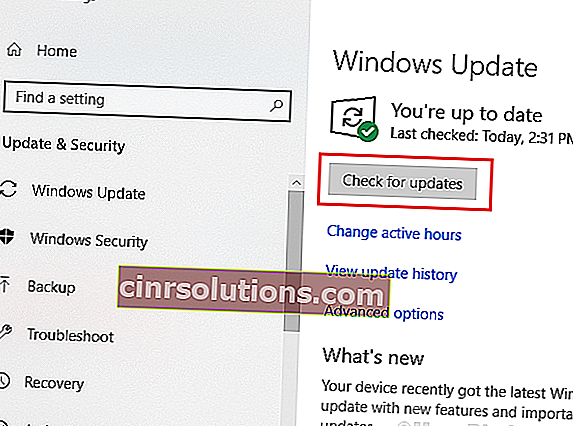
3] ดำเนินการกู้คืนระบบเพื่อเรียกคืนไฟล์ในกรณีที่ไฟล์หายไป นี่คือขั้นตอนสำหรับการคืนค่าระบบ
4] ถอนการติดตั้งโปรแกรมที่เพิ่งติดตั้งในกรณีที่อาจทำให้เกิดการเปลี่ยนแปลงซอฟต์แวร์
5] ทำการสแกน SFC เพื่อช่วยกู้คืนไฟล์ระบบ นี่คือขั้นตอนสำหรับการสแกน SFC

6] ทำการสแกน CHKDSK จะตรวจสอบเซกเตอร์เสียในฮาร์ดดิสก์และซ่อมแซม นี่คือขั้นตอนสำหรับการสแกน CHKDSK
7] อัปเดตไดรเวอร์ฮาร์ดแวร์ทั้งหมด นี่คือขั้นตอนในการอัปเดตไดรเวอร์ใน Windows 10
หลังจากนั้นให้ดำเนินการตามแนวทางต่อไปนี้:
1] การแก้ไขระดับรีจิสทรี
2] ทำการตรวจสอบการวินิจฉัยหน่วยความจำ
โซลูชันที่ 1] การแก้ไขระดับรีจิสทรี
เราจำเป็นต้องลบไฟล์บางไฟล์สำหรับไดรเวอร์เมาส์และคีย์บอร์ดจาก Registry Editor ขั้นตอนในการดำเนินการมีดังนี้:
1] กดWin + Rเพื่อเปิดหน้าต่าง Run และพิมพ์คำสั่งregedit กด Enter เพื่อเปิด Registry Editor

2] ไปที่คีย์ต่อไปนี้:
สำหรับไดรเวอร์เมาส์ (SynTPS.sys):
คอมพิวเตอร์ \ HKEY_LOCAL_MACHINE \ SYSTEM \ CurrentControlSet \ Control \ Class \ {4d36e96b-e325-11ce-bfc1-08002be10318}
สำหรับไดรเวอร์คีย์บอร์ด: (HKKbdFltr.sys):
คอมพิวเตอร์ \ HKEY_LOCAL_MACHINE \ SYSTEM \ CurrentControlSet \ Control \ Class \ {4d36e96f-e325-11ce-bfc1-08002be10318}

3] ในบานหน้าต่างด้านขวาค้นหาUpperFiltersและคลิกขวาที่มัน เลือกปรับเปลี่ยน
4] ลบข้อความต่อไปนี้ในหน้าต่าง Edit Multi-String และคลิกOKเพื่อบันทึกการตั้งค่า:
สำหรับไดรเวอร์เมาส์: HKMouFltr
สำหรับไดรเวอร์คีย์บอร์ด: HKKbdFltr

5] รีสตาร์ทระบบและตรวจสอบว่าช่วยได้หรือไม่
โซลูชันที่ 2] ทำการตรวจสอบการวินิจฉัยหน่วยความจำ
1] กดWin + Rเพื่อเปิดหน้าต่าง Run และพิมพ์คำสั่งmdsched.exe กด Enter เพื่อเปิดเครื่องมือ Windows Memory Diagnostics
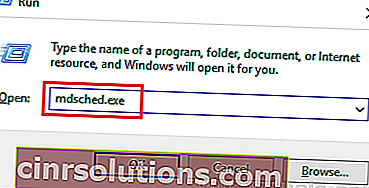
2] เลือกรีสตาร์ททันทีและตรวจสอบปัญหา
 หวังว่าจะช่วยได้!
หวังว่าจะช่วยได้!
